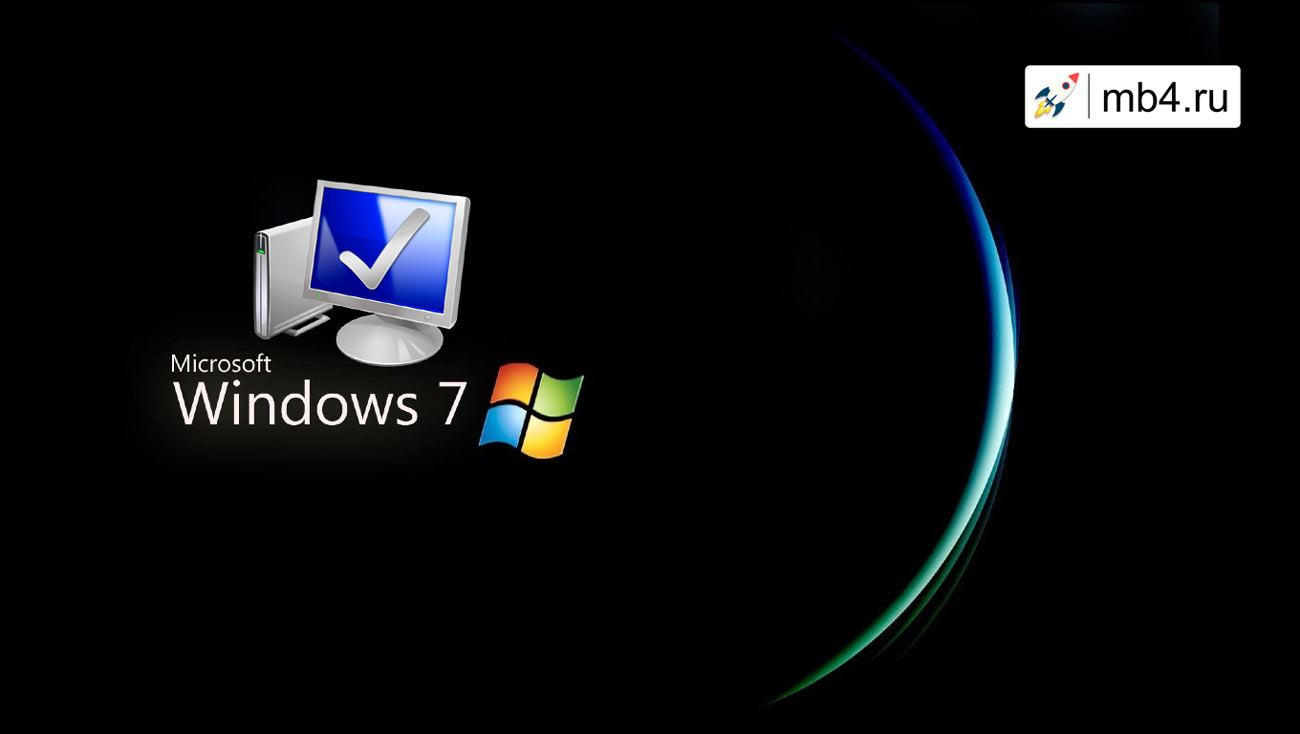- Зачем может понадобиться узнать разрядность операционной системы Windows
- Первым делом понадобится найти иконку «Мой компьютер» или просто «Компьютер»
- После того, как иконка «Мой компьютер» или просто «Компьютер» найдена, можно узнать разрядность операционной системы Windows
Зачем может понадобиться узнать разрядность операционной системы Windows
Довольно часто при установке новой программы на компьютер необходимо выбрать определённый дистрибутив программы. Это связано с разрядностью операционной системы. Для того, чтобы определить разрядность операционной системы достаточно произвести простой набор действий, про который рассказано дальше.
Первым делом понадобится найти иконку «Мой компьютер» или просто «Компьютер».
Вариант 1 (кнопка «Пуск»):
Нажатием кнопки «Win» (находится на клавиатуре снизу слева между Кнопками «Ctrl» и «Alt») или кликаем левой кнопкой мышки на кнопку «Пуск».
Иконка «Мой компьютер» или просто «Компьютер» находится во втором столбце (см.картинку ниже)
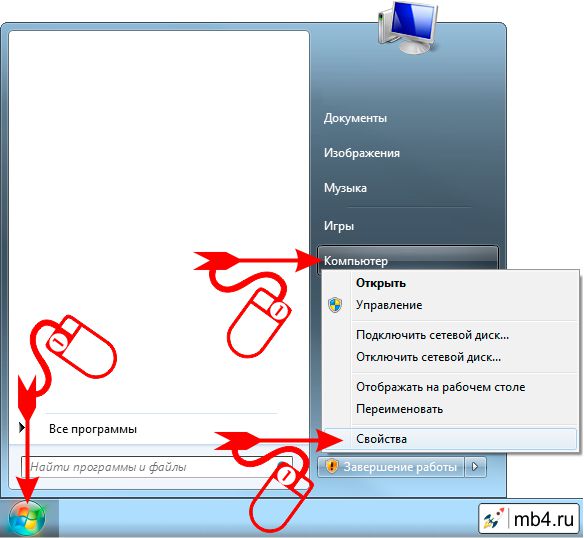
Вариант 2 (Проводник):
В Проводнике иконку «Мой компьютер» или просто «Компьютер» можно найти в левом столбце со списком папок (см.картинку ниже)
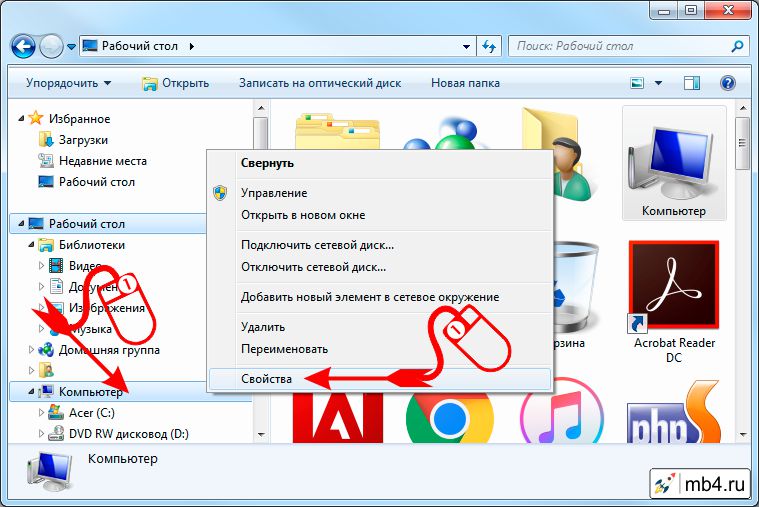
Вариант 3 (Рабочий стол):
Ещё есть вероятность найти иконку «Мой компьютер» или просто «Компьютер» на рабочем столе (см.картинку ниже)
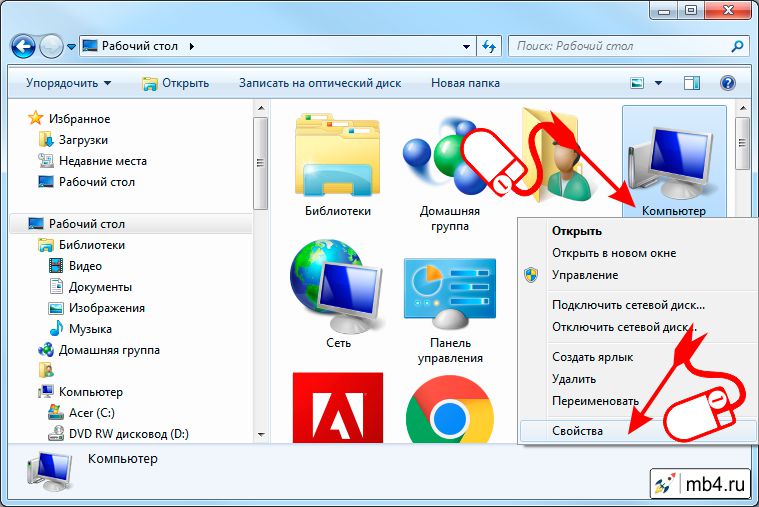
После того, как иконка «Мой компьютер» или просто «Компьютер» найдена, нужно:
Кликнуть правой кнопкой мышки на иконке «Мой компьютер».
Выбрать левой кнопкой мышки из выпавшего меню «Свойства»
(см.картинки выше)
Тогда откроется новое окно, в котором можно будет прочитать одно из двух:
- Тип системы: 32-разрядная операционная система
- Тип системы: 64-разрядная операционная система
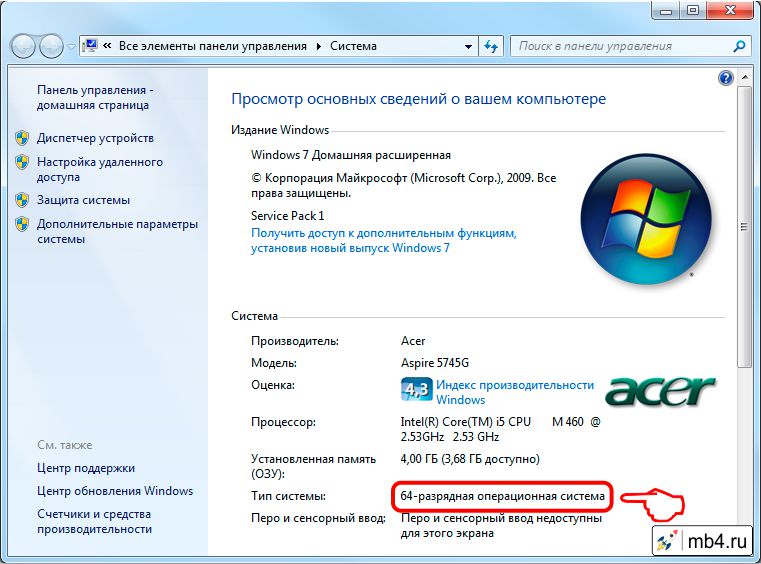
Если что-то осталось непонятным, рекомендую прочитать: 5 способов как открыть «Система» (System). Просмотр основных сведений о вашем компьютере в Windows 7.